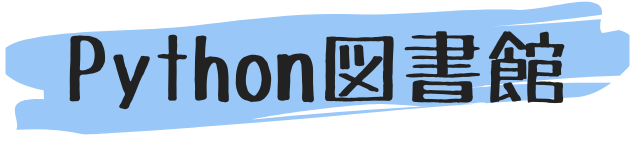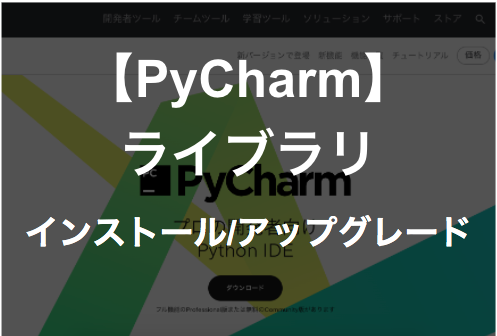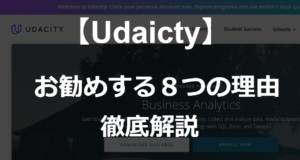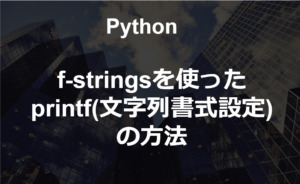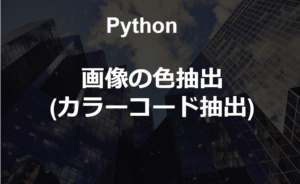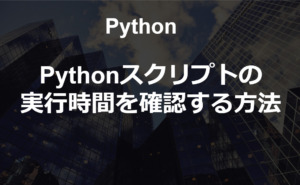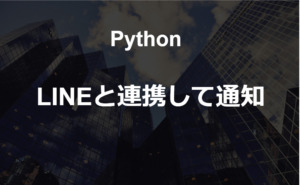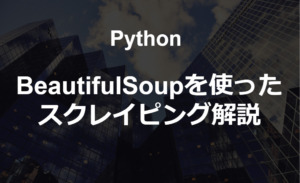PyCharm上で、ライブラリをインストール/アップデート(アップグレード)する方法についてまとめていきます。
PyCharmのインストールが終わっていない方はこちらから手順をご覧ください。
あわせて読みたい

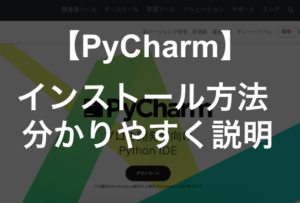
【PyCharm】MacOSへのインストール方法・導入方法について分かりやすく解説
【】 STEPPyCharmのダウンロードサイトへアクセス PyCharmには2つのライセンスタイプがあります。 無償かつオープンソースのCommunityと、有償のProfessionalです。 本…
目次
PyCharmライブラリ インストール手順<macOS向け>
STEP
PyCharmのPreferences(設定画面)を開く
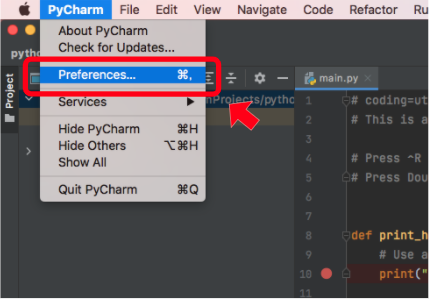
画面左上にある PyCharm から Preferencesをクリックする
STEP
Projectにインストールされているライブラリを確認し、追加の準備
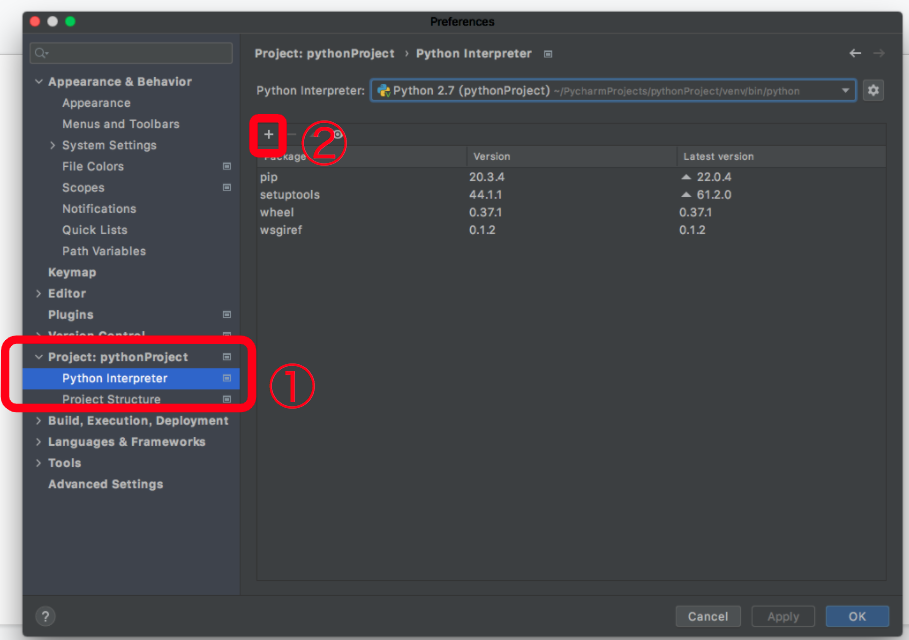
Project: pythonProjectのPython interpreterをクリックしてください。
現在インストールされているライブラリ一覧を見ることができます。
追加したい場合は、②の+ボタンを押します。
STEP
追加したいライブラリを検索
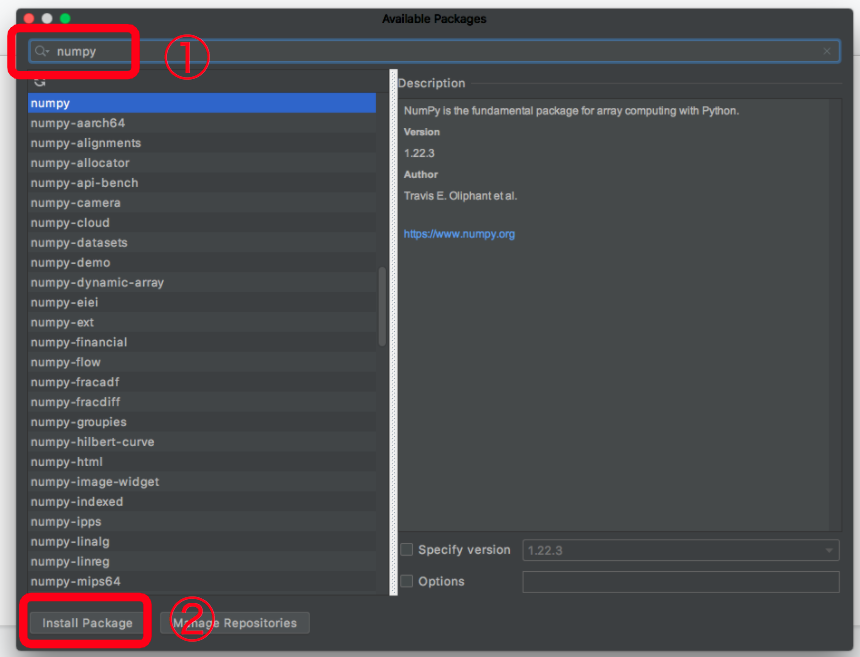
追加したいライブラリを検索し(今回の例ではnumpyを検索しています)、左下②の install Packeage をクリックするとインストールが始まります。
一度インストールボタンを押せば裏でインストールが実行されるため、他のライブリラリの検索に移っても問題ありません。
必要なライブラリをどんどんインストールしていきましょう。
以上でライブラリのインストール解説は終了です。
PyCharmライブラリ アップデート手順<macOS向け>
STEP
ライブラリ一覧で、現在のバージョンと最新バージョンを確認
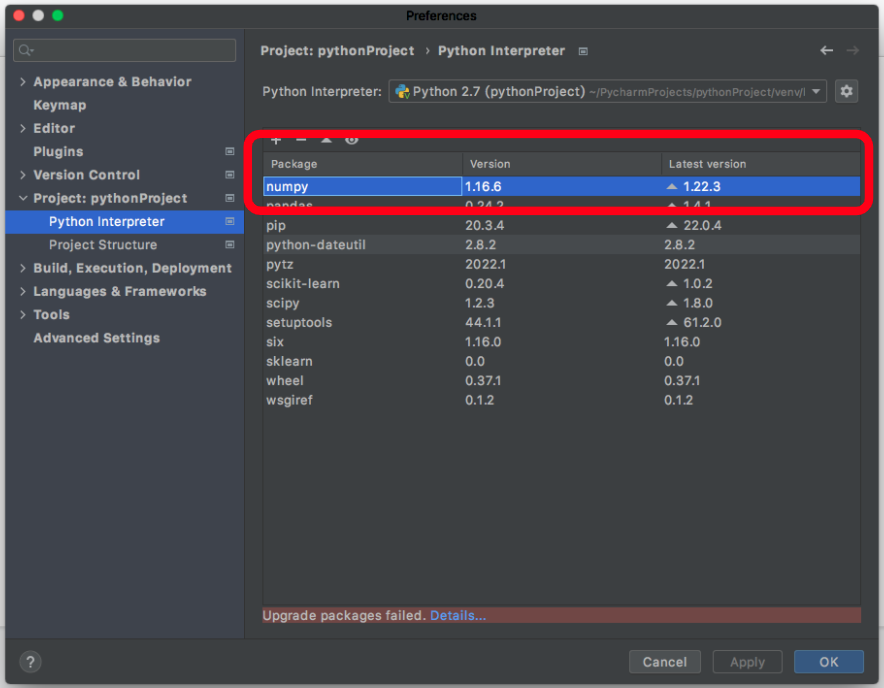
numpyを例にすると、現在のバージョンは1.16.6、最新バージョンは1.22.3ということが分かる。
STEP
アップデートを実行
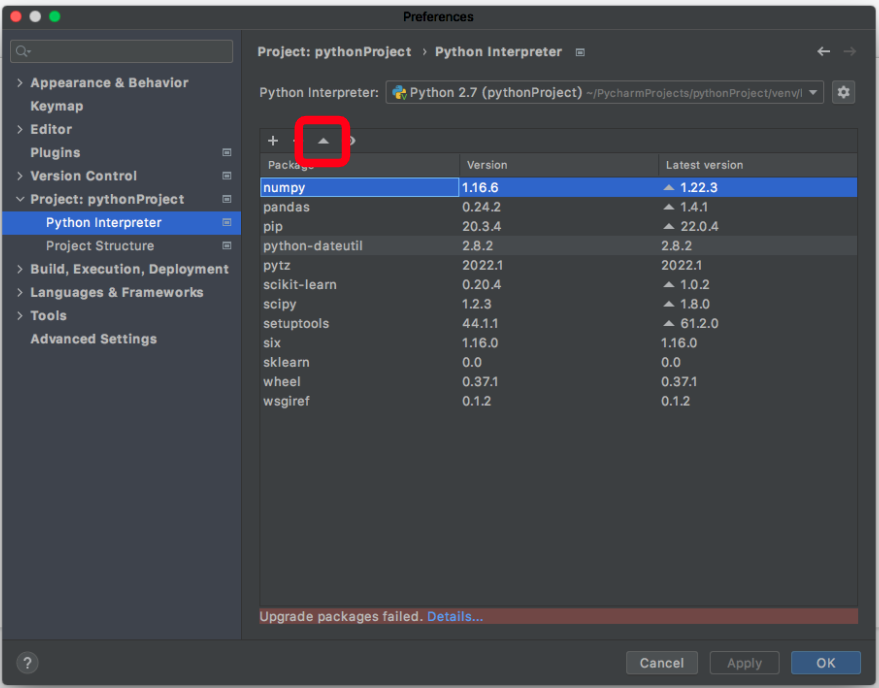
以上でアップデートは完了です。